Создание образов жёсткого диска в Macrium Reflect
Со временем любая операционная система обрастает массой ненужных файлов, её работа замедляется, а иногда и вовсе заметно ухудшается быстродействие и учащаются всевозможные ошибки. Давно известно средство для возврата системы к исходному состоянию, когда сначала устанавливается операционная система, затем весь необходимый софт, выполняются настройки и затем создаётся образ диска. В дальнейшем можно многократно восстанавливать первоначальное состояние системы из образа. Для этой цели существует немало программ, среди которых мы выбрали бесплатную Macrium Reflect Free Edition. Эта утилита разработана для создания и восстановления образов жёсткого диска и резервирования данных. Macrium Reflect создаёт образ Windows во время использования Windows и не требует для этого перезагрузку компьютера или каких-то ещё дополнительных действий. Кроме того, возможен просмотр образа диска и планирование бэкапов.
После запуска Macrium Reflect мы видим список всех обнаруженных в системе устройств хранения информации и логических дисков на них. В таблице указаны метки дисков, если они заданы, тип и ёмкость диска, размер данных и количество свободного места на диске, а также файловая система.

В меню Backup выбираем пункт Create Image и приступаем к созданию образа диска. В следующем окне выбираем непосредственно диск (или несколько дисков), проставляя соответствующие флажки.

На следующем этапе необходимо выбрать устройство, диск и папку, куда будет сохранён созданный образ. В качестве хранилища можно выбрать раздел на локальном жёстком диске, компьютер в сети или CD/DVD привод. Здесь же можно указать имя файла, однако разработчики Macrium Reflect рекомендуют переложить эту функцию на программу.

Далее мы видим краткую суммарную информацию о создаваемом файле образа диска.

Жмём кнопку [Advanced], чтобы получить доступ к дополнительным настройкам программы. Здесь можно настроить уровень сжатия данных. По умолчанию установлена средняя степень сжатия. Macrium Reflect создаёт образ диска в одном из двух режимов копирования данных:
Intelligent sector copy – копирование только секторов, используемых файловой системой. Файл подкачки и файл гибернации при этом не копируется. Этот режим рекомендуется разработчиками и работает быстрее.
Make an exact copy (clone) of the partition(s) – копирование всех секторов, в том числе и тех, которые не используются файловой системой. Такой режим предпочтителен для сохранения в образе удалённых файлов, которые затем можно будет попытаться восстановить. Однако посекторное копирование диска выполняется дольше и в итоге приводит к большому размеру образа.
В окне дополнительных настроек есть ещё параметры максимального размера файла и комментарии к файлу образа.

Настроив все параметры создания образа диска в Macrium Reflect, жмём [Finish] и запасаемся терпением, пока программа запишет образ выбранного диска.

Одновременно с созданием образа диска программа запишет XML-файл с данными об образе. Список всех таких файлов отображается во вкладке XML Definition Files.

Чтобы восстановить содержимое диска из созданного ранее образа, жмём кнопку [Restore a Partition from an image file], выбираем файл с образом и потом диск, на который будет восстанавливаться файловая система из образа.
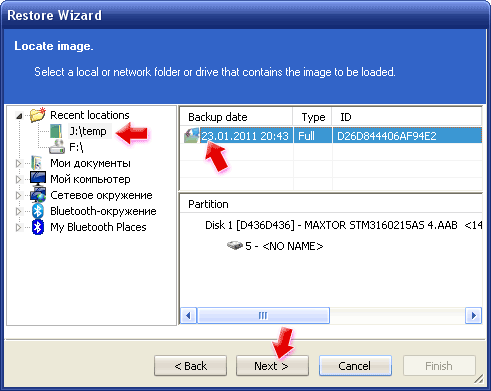
Ещё одна удобная функция в запасе Macrium Reflect, это возможность просмотра содержимого файла образа. Выбираем образ и указываем букву диска, сопоставляемую ему. После этого в списке дисков появится новый и его можно открыть так же, как любой другой подключённый в системе диск.

Для отключения смонтированных дисков идём в меню Restore – Detach Image и выбираем буквы дисков, которые необходимо отключить.
Характеристики:
Язык интерфейса: английский
ОС: Windows XP, Vista, 7 (32 и 64-разрядные)
Размер файла: 32,8 Мб
Лицензия: бесплатная, есть версия PRO
